Saat Anda mencari screen recorder online gratis namun berkualitas tinggi, Anda pasti akan menemukan screen recorder ShowMore. ShowMore memungkinkan Anda merekam layar serta video webcam. Selain itu, Anda dapat merekam suara sistem dan mikrofon satu per satu maupun secara bersamaan. Oleh karena itu, tidak perlu memasang screen recorder khusus di komputer Anda. Anda dapat menyalakan screen recorder ShowMore dari situs resminya kapan pun Anda mau.
Showmore adalah merek tepercaya dengan keberadaannya yang sudah lebih dari 10 tahun di pasar screen recorder. Oleh karena itu, Anda dapat mengandalkan produk ini dan yakin bahwa rekaman video Anda tidak akan dibagikan kepada pihak ketiga. Mulai dari membuat video pendidikan dan pelatihan hingga merekam video online untuk hiburan, recorder ShowMore dapat digunakan untuk segala jenis kebutuhan. Namun apakah screen recorder ShowMore benar-benar layak didownload? Temukan semua detail yang perlu Anda ketahui dari review screen recorder ShowMore kami.
1. Fitur Utama Screen Recorder ShowMore
Sebelum Anda mendownload screen recorder ShowMore, Anda harus mengetahui fitur-fitur utama yang ditawarkan ShowMore. Anda akan dapat lebih memahami sebuah screen recorder jika ia memiliki semua fitur yang Anda cari. Jika Anda puas dengan fitur-fiturnya, Anda dapat langsung mendownload screen recordernya dan mulai menggunakannya untuk tujuan Anda. Berikut adalah fitur utama yang harus diperhatikan.Jika tidak, kami juga telah mencantumkan alternatif terbaik untuk recorder ShowMore untuk menjadi pertimbangan Anda. Berikut adalah fitur utama yang harus diperhatikan.
Rekaman – Anda dapat merekam layar dan juga webcam. Demikian pula, Anda dapat merekam audio dari berbagai sumber. Hal ini berarti Anda dapat merekam audio sistem serta audio mikrofon eksternal. Anda dapat merekam audio satu per satu maupun secara bersamaan.
Dimensi Perekaman – Salah satu fitur utama recorder ShowMore adalah memungkinkan Anda memilih dari berbagai dimensi ukuran dalam proses screen record. Ada beberapa dimensi preset yang tersedia untuk melakukan screen record pada iPhone dan iPad Anda. Hampir tidak ada perekam online yang memiliki dimensi smartphone atau tablet. Oleh karena itu, Anda juga dapat menggunakan ShowMore di perangkat seluler.
Kustomisasi – ShowMore memungkinkan Anda mengubah semua parameter video mulai dari bitrate dan frame rate hingga codec dan bahkan kualitas audio. Anda juga dapat menampilkan batas rekaman dan memilih gaya mouse yang berbeda. Selain itu, Anda dapat memilih dari berbagai format file video output yang tersedia.
Gambar Real-Time – ShowMore memberi Anda toolbar opsi gambar dasar yang dapat Anda gunakan secara real-time saat merekam video. Oleh karena itu, sangat berguna untuk menandai dan menyorot apa pun sambil mengode ulang video penjelasan, informatif, dan instruksional. Anda juga dapat menambahkan teks pada layar saat merekam. Selain itu, Anda dapat menambahkan feed webcam secara real-time dengan layar Anda kapan pun Anda mau.
Antarmuka Pengguna – Antarmuka pengguna bersih dan minimalis. Muncul dalam bentuk widget atau toolbar dengan semua kontrol untuk mulai merekam secara instan. Antarmukanya intuitif dan Anda dapat mengoperasikannya tanpa perlu belajar tentang antarmukanya. Sehingga hal ini sangat cocok bagi para pemula. Faktanya, Anda dapat menggunakan Hotkeys untuk melakukan operasi screen record.
2. Bagaimana Cara Download dan Record Screen dengan ShowMore Recorder?
Meskipun ini adalah screen recorder online, Anda harus mendownload dan menginstal peluncur web agar Anda dapat meluncurkan screen recorder online ShowMore dengan mengunjungi situs resminya. Namun, peluncur webnya tidak memengaruhi kinerja sistem dibandingkan dengan software screen recorder khusus. Berikut langkah-langkah mendownload screen recorder ShowMore dan cara menggunakannya untuk merekam layar Anda.
Langkah ke-1: Buka browser web Anda dan kunjungi “showmore.com”.
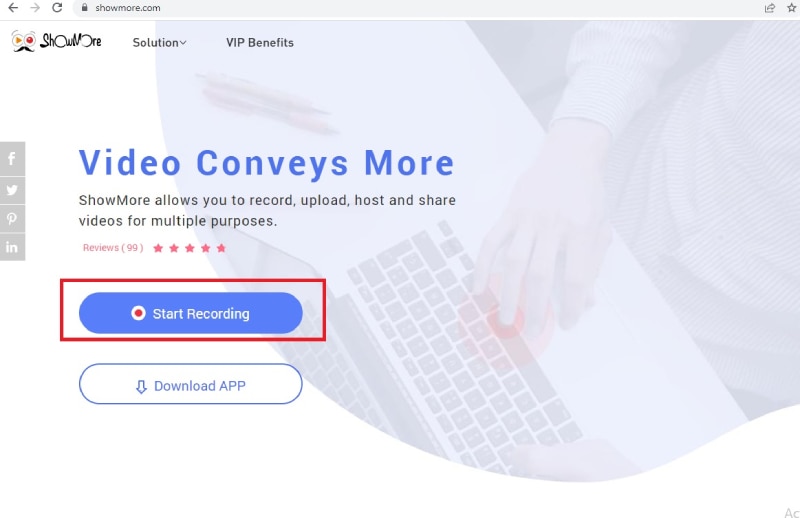
Langkah ke-2: Klik tombol Start Recording dan peluncur web akan mulai di download.
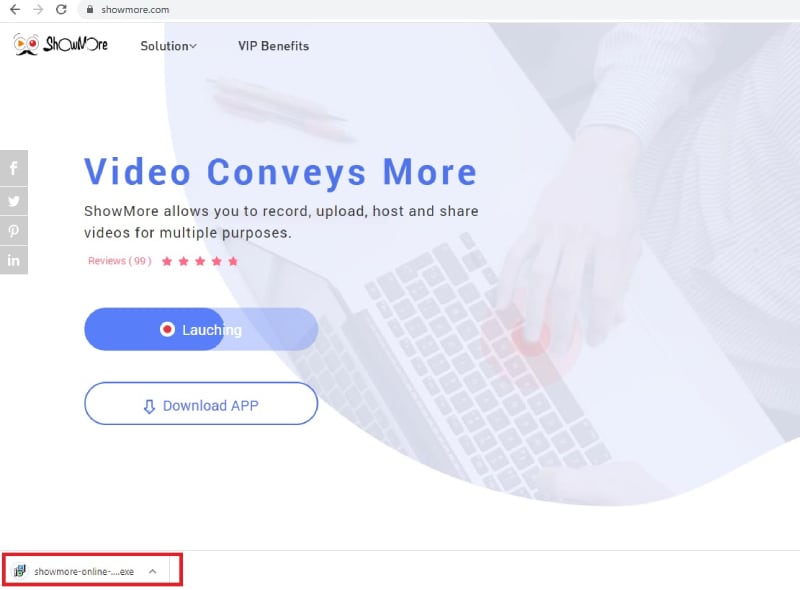
Langkah ke-3: Instal peluncur web dan setelah itu, kembali ke browser web Anda dan klik tombol Start Recording lagi.
Langkah ke-4: Screen recorder ShowMore akan terbuka di layar Anda. Pilih area layar perekaman dan klik ikon Record untuk mulai merekam.
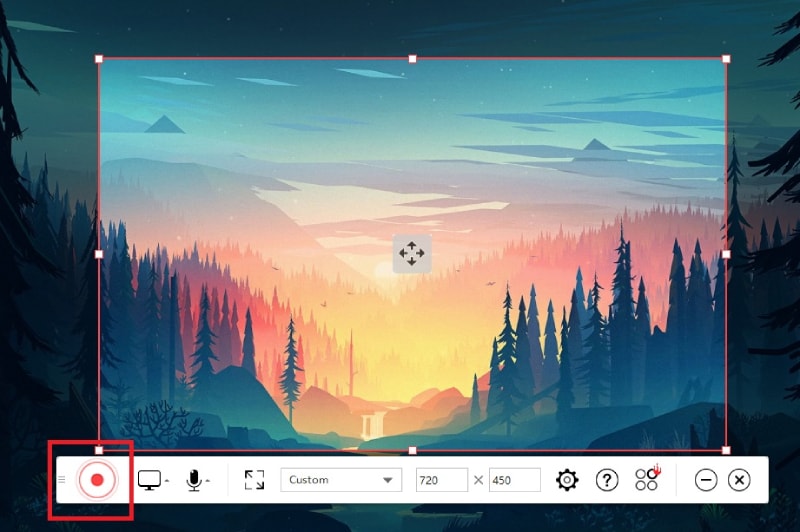
Langkah ke-5: Anda akan mendapat pesan "Apakah Anda sudah siap?". Siapkan layar Anda dan klik tombol Ok. Setelah beberapa detik buffer, perekaman akan dimulai.
Langkah 6: Klik tombol Jeda diikuti dengan ikon Tanda Centang untuk berhenti merekam. Video yang direkam akan disimpan di folder tujuan dan video akan mulai diputar di layar Anda.
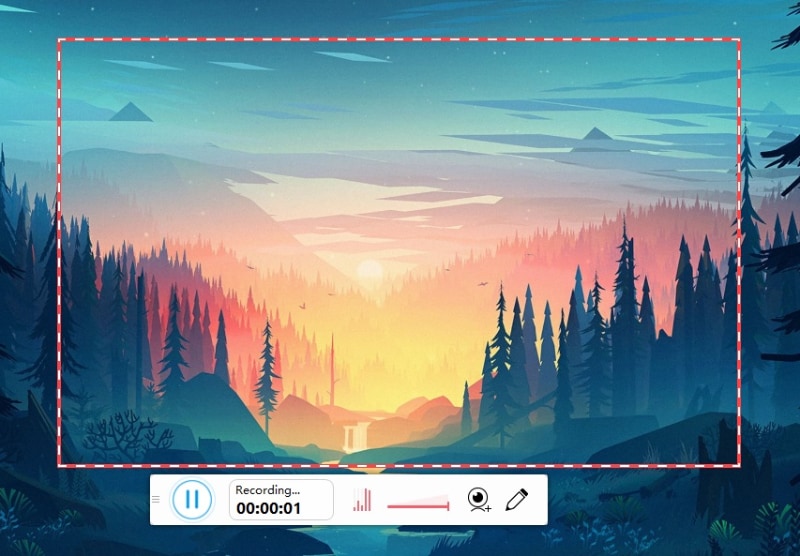
3. Pro dan Kontra dari Recorder ShowMore
Sekarang saatnya untuk mereview screen recorder Show More. Anda harus memahami kekuatan dan kelemahan recorder online sehingga Anda dapat memutuskan dengan jelas apakah Anda harus menginstalnya atau memilih alternatif yang lebih baik. Berikut pro dan kontra Recorder ShowMore yang harus Anda waspadai.
Pro –
Sepenuhnya gratis untuk digunakan tanpa watermark apa pun.
Rekam layar serta webcam dengan audio sistem dan mikrofon.
Sesuaikan area layar perekaman sesuai kebutuhan.
Berbagai konfigurasi dan hotkey yang dapat disesuaikan
Format file output berbeda dan pengoperasian yang mudah.
Tersedia opsi menggambar dan menambahkan teks secara real-time.
Kontra –
Tidak ada opsi pengeditan video yang tersedia.
Crash saat merekam game dan video kelas atas.
4. Alternatif Terbaik untuk ShowMore Recorder
Kurangnya opsi pengeditan menjadi masalah besar saat Anda menggunakan screen recorder apa pun. Ini karena akan ada beberapa bagian dalam video yang memerlukan pengeditan dasar sebelum membuat video tersebut menjadi konsumsi publik. Jika Anda menemukan screen recorder ShowMore tidak sesuai dengan tujuan Anda karena alasan apa pun, berikut adalah alternatif terbaik yang dapat Anda coba.
Filmora:
Wondershare Filmora adalah alternatif terbaik untuk perekam ShowMore. Aplikasi ini adalah sebuah screen recorder premium dengan fitur editor video. Meskipun merupakan software profesional, Filmora sangat mudah digunakan dan karenanya, filmora juga populer di kalangan pemula dan profesional. Anda dapat merekam layar Anda serta webcam dan audio dari berbagai sumber. Software ini dapat menangani semua jenis rekaman tanpa adanya penurunan kinerja. Berikut adalah fitur utama Filmora.
Untuk Windows 7 atau versi di atasnya (64-bit)
Untuk macOS 10.12 atau versi di atasnya
-
Record screen serta webcam dalam mode PiP.
-
Rekam audio sistem serta audio mikrofon eksternal.
-
Ubah berbagai pengaturan perekaman video sesuai kebutuhan.
-
Edit video yang direkam secara instan seperti seorang profesional.
-
Tambahkan animasi, elemen, serta efek audio.
-
Impor berbagai jenis file untuk ditambahkan ke rekaman video.
-
Ekspor video yang diedit dalam format file berbeda.
-
Antarmuka pengguna yang intuitif dan tidak ada masalah dalam kinerja.

nvidia shadowplay
Kami telah menyatakan bahwa recorder ShowMore tidak cukup baik untuk merekam alur game. Jika Anda mencari software screen recorder yang khusus untuk merekam alur game, Nvidia ShadowPlay adalah alternatif terbaik untuk recorder ShowMore. Selain merekam alur game Anda, Anda dapat menonton tayangan ulang instan dari 30 detik terakhir alur game Anda. Anda dapat menyimpan tayangan ulang dan membagikannya secara online untuk video pendek. Berikut adalah fitur utama Nvidia ShadowPlay.
-
Record screen dan alur game Anda pada resolusi 4K.
-
Record screen dan webcam dengan audio dari berbagai sumber.
-
Putar ulang dan rekam secara instan pada 4K dan 60FPS.
-
Menangkap momen penting dan membuat video highlight.
-
Anda dapat mengambil screenshots dan membuat GIF.
-
Broadcast layar Anda secara langsung di platform online.
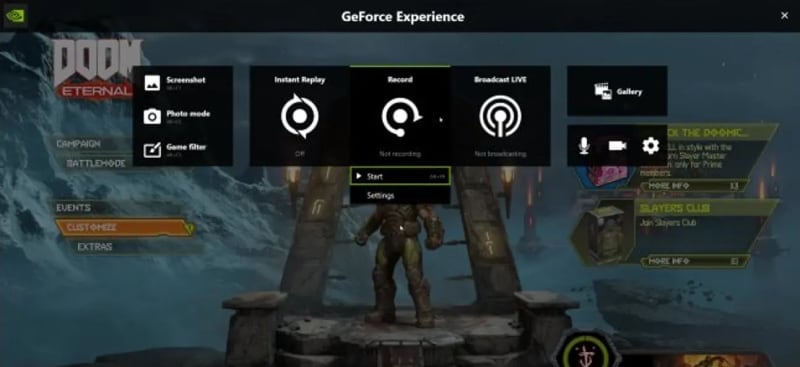
Screencastify
Jika Anda ingin tetap menggunakan screen recorder online, Screencastify adalah alternatif yang bagus untuk ShowMore Recorder. Screencastify hadir sebagai ekstensi browser dan ini membuatnya lebih baik daripada ShowMore. Hal ini karena tidak perlu memasang peluncur web dan Anda bisa mendapatkan akses instan ke recorder dari browser web Anda. Ini sempurna ketika Anda ingin merekam aktivitas browser, aktivitas desktop, serta video webcam Anda. Berikut adalah fitur utama Screencastify.
-
Rekam video browser, desktop, dan webcam.
-
Rekam audio mikrofon serta audio sistem.
-
Tersedia opsi menggambar waktu nyata.
-
Tersedia opsi pengeditan dasar.
-
Upload di Google Drive dan bagikan tautan secara instan.
-
Antarmuka pengguna yang sangat sederhana dan mudah.

Kesimpulan
Untuk meringkas review screen recorder ShowMore untuk Anda, ini adalah screen recorder online gratis yang luar biasa tanpa menghasilkan watermark apa pun. Namun, tidak ada opsi pengeditan video yang tersedia dan tidak cocok untuk merekam game kelas atas. Kami telah menyarankan alternatif yang lebih baik seperti recorder dalam bentuk ekstensi browser online yaitu Screencastify. Alternatif terbaik adalah Wondershare Filmora di mana Anda dapat merekam serta mengedit video seperti seorang profesional.


